PDFは1992年にAdobeによって開発されたファイル形式で、その主な役割はアプリケーションソフトウェア、ハードウェア、オペレーティングシステムを必要とせずにデジタル文書を処理することです。一般的にサイズは小さいですが、文書のページ数と画像解像度によって異なります。アップロードや共有が難しい場合は、 PDFを圧縮する ファイル。この記事では 4 つの圧縮ツールをレビューしましたので、Windows または Mac での PDF 圧縮に最適なツールを見てみましょう。
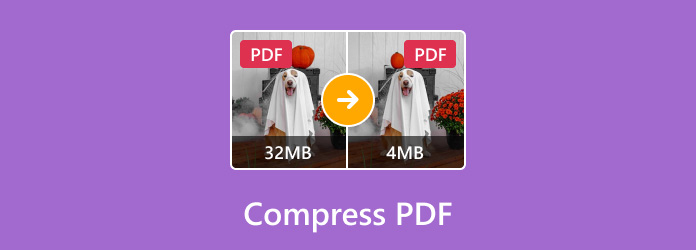
- パート 1. 無料のオンライン PDF 圧縮ツールで PDF を圧縮する
- パート2. SmallpdfをオンラインPDF圧縮ツールとして使用する
- パート3. WondershareでPDFのサイズを縮小する
- パート4. PDFコンプレッサーでPDFを無料で圧縮する
- パート5. Adobeを使用してPDFファイルを圧縮する
- パート6. PDFの圧縮に関するよくある質問
パート1。 無料のオンライン PDF 圧縮ツールで PDF を圧縮する
最適な用途: ファイルサイズを縮小し、品質を維持したまま PDF ファイルをスマートに圧縮します。
使いやすさ: 使いやすい
ブルーレイマスター 無料のオンライン PDF 圧縮ツール PDF ファイルを高速かつ高品質に圧縮します。数回クリックするだけでファイル サイズを縮小できる、広告なしのインターフェイスで設計されています。前述のように、品質とのバランスを保ちながらファイル サイズを自動的に縮小するため、PDF ファイルを高速に圧縮できます。さらに、このオンライン ソリューションは、ランチャーをインストールしたりサインアップしたりすることなく、繰り返し使用できます。Free PDF Compressor Online は、Google Chrome、Safari、Microsoft Edge などからアクセスできるため、どの Web ブラウザーでも便利なツールです。
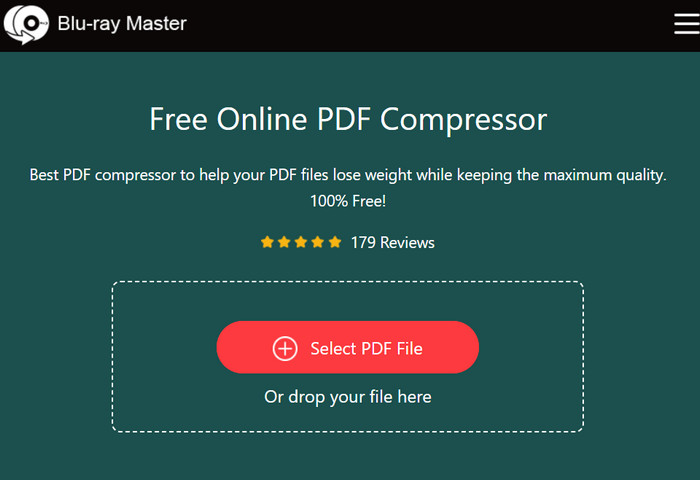
- 遅延処理なしで大きな PDF ファイルを認識できます。
- MB を KB またはそれ以下に圧縮できます。
- アップロードされたファイルを破損することなく、保護され安全です。
- サインアップや不要な透かしなしで完全に無料です。
長所
- 圧縮する前に、新しいファイル サイズの可能性を表示します。
- ユーザーにプロになることを強制することなく、無制限に使用できます。
短所
- 圧縮ファイルのプレビュー オプションはありません。
パート2。 SmallpdfをオンラインPDF圧縮ツールとして使用する
最適な用途: PDF ファイルを圧縮および変換するための柔軟なツール。
使いやすさ: 使いやすい
Smallpdf は、迅速かつ簡単な圧縮オプションを提供する柔軟なオンライン ツールです。出力品質を維持しながら、ファイル サイズを最大 99% まで削減する機能を備えています。Smallpdf は GDPR に準拠し、ISO/IEC 27001 認定を受けているため、オンラインでの使用も安全です。つまり、ファイルを安全に処理するアルゴリズムを信頼できます。さらに、このオンライン ツールには圧縮ファイルをエクスポートするオプションがあり、PDF を .docx、.xlsx、.pptx、または .jpg としてエクスポートできます。さらに、PDF ファイルを Smallpdf アカウント、Dropbox、または Google Drive に直接保存できます。
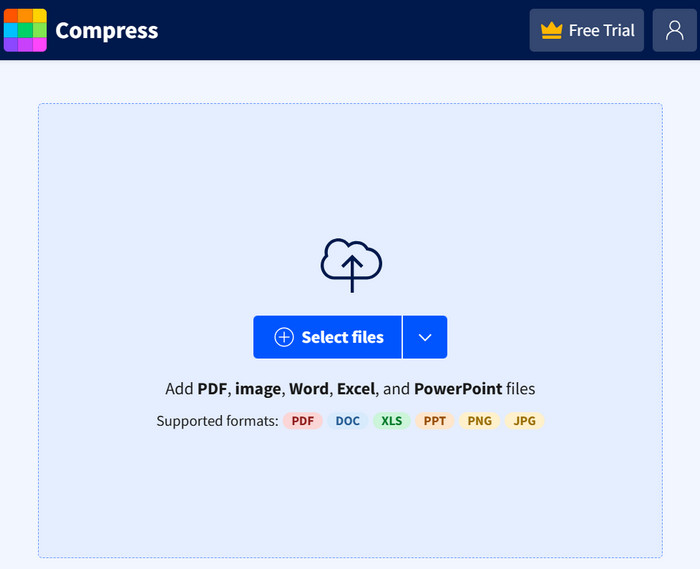
- 急速圧縮技術。
- 完全に処理する前に、新しいファイルのサイズを表示します。
- PDF ページの出力品質を表示します。
- できる SWFを圧縮する、MPEGなど
長所
- PDF ファイルを編集するのに適したプラットフォーム。
- リーズナブルな価格。
- 新しく圧縮されたファイルのページ全体を表示します。
短所
- 圧縮する前にアカウントが必要です。
- 無料試用版では透かしが入ります。
パート3。 Wondershare で PDF のサイズを縮小する
最適な用途: PDF ファイルを圧縮、変換、編集するための専用ソフトウェア。
使いやすさ: 初心者には少し複雑
Wondershare にはさまざまな編集ツールがあり、その 1 つが PDFelement です。これは PDF ファイルを編集するためのデスクトップ ツールです。他のツールとは異なり、この代替ツールはバッチ圧縮に重点を置いており、複数のファイルをアップロードして即座に圧縮できます。しかし、それ以外にも PDFelement は圧縮に関して柔軟性があり、PDF ファイルの圧縮レベルを提供して品質を確保します。さらに、強化、テキストや画像の追加、コンテキストの強調に使用できる適切な編集機能も完全に備えています。PDFelement は無料ツールとして利用できますが、高度な機能のロックを解除するにはプレミアム バージョンを購入する必要があります。
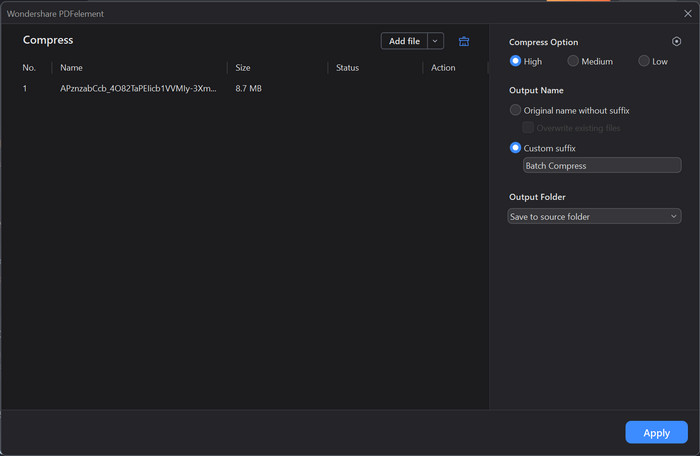
- 高度な AI を使用して PDF ファイルを圧縮、変換、編集します。
- 高圧縮レベルから低圧縮レベルまで含めます。
- 複数の PDF ファイルを同時に圧縮します。
- 遅延のない高速処理。
- PDF ファイル専用の完全なツール。
長所
- PDF の解像度を慎重に下げます。
- 圧縮レベルを管理する場合に適しています。
- 初心者にも優しい、豊富なツールセット。
- 画像の DPI 解像度を手動で調整します。
短所
- プレミアムバージョンは高すぎます。
- PDF ファイルに透かしを追加します。
パート4。 PDF Compressor で PDF を無料で圧縮
最適な用途: 最大 50MB の大きな PDF ファイルを同時に圧縮します。
使いやすさ: 使いやすい
オンライン コンプレッサーが必要な場合は、Microsoft Edge、Chrome、Safari 用の PDF Compressor が最適です。ここでは、最大 20 個のファイルをアップロードでき、プログラムはそれらを一度に処理します。ファイルを圧縮した後、ZIP アーカイブでダウンロードするオプションもあります。同時に、PDF Compressor は PDF を DOC、PDF、PNG などに変換できる追加ツールも提供します。このオンライン コンプレッサーは、最大 50 MB の大きな PDF ファイルを受け入れるため、本当に寛大です。このためにサブスクリプションを購入する必要はありません。
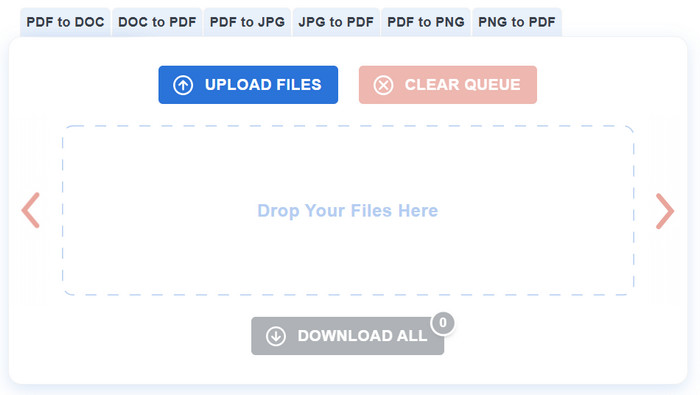
- アップロードされた PDF ファイルをすばやく認識します。
- 高解像度のテキストと画像を縮小します。
- 電子メールやソーシャル メディア プラットフォームなどの直接共有オプション。
- 圧縮レベルは最大90%。
- ZIP アーカイブでファイルをダウンロードします。
長所
- 完全に無料でアクセス可能です。
- 出力品質は良好です。
- 携帯電話やタブレットからアクセスできます。
短所
- 圧縮処理中にランダムにクラッシュします。
- 強力な WiFi 接続に大きく依存します。
パート5。 Adobeを使用してPDFファイルを圧縮する
最適な用途: Adobe の強力なオンライン コンプレッサー
使いやすさ: 使いやすい
高価なプランに加入せずに Adobe を使いたいですか? 良いことに、Adobe は無料のオンライン コンプレッサーも提供しており、大きなファイル サイズの PDF をアップロードできます。オンラインではアカウントの登録が必要ですが、圧縮したファイルを保存していつでもアクセスするのに便利です。自動圧縮プロセスでもありますが、Adobe なら品質をほとんど維持しながらファイル サイズを縮小できます。それ以外にも、圧縮した PDF ファイルを Facebook、Gmail、Twitter などのソーシャル プラットフォームで簡単に共有できます。
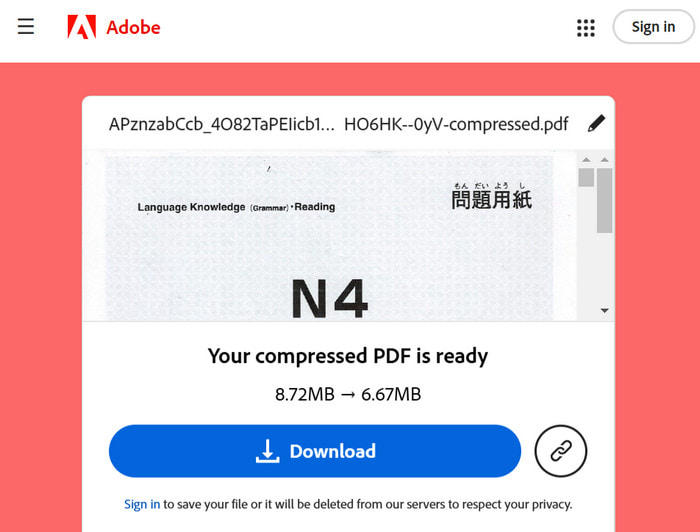
- 包括的なオンライン PDF 圧縮ソリューション。
- 低、中、高の圧縮レベルで削減できます。
- 圧縮前の推定ファイル サイズを提供します。
- 圧縮された PDF ファイルの記録をオンラインで保存します。
- さまざまなツールを提供する GIFにテキストを追加する.
長所
- 安全で確実な圧縮。
- PDF ファイルの信頼できる品質。
- その他の無料オンライン Adobe ツールを提供します。
短所
- 1日あたりのアップロード制限。
- 登録が必要です。
パート6。 PDF 圧縮に関するよくある質問
-
PDF ファイルを圧縮する方法にはどのようなものがありますか?
PDF 圧縮には、非可逆圧縮と可逆圧縮の 2 種類しかありません。非可逆圧縮ではファイル サイズが大幅に削減される傾向があり、PDF のサイズは小さくなりますが解像度は低くなります。一方、可逆圧縮ではファイルの品質は維持されますが、サイズの削減はそれほど大きくない可能性があります。
-
PDF ファイルのサイズを縮小するにはどうすればいいですか?
無料のオンライン PDF 圧縮ツールを使用します。公式サイトにアクセスして PDF ファイルをアップロードするだけです。プログラムがファイルを自動的に圧縮します。しばらくすると、圧縮された PDF ファイルがメールやその他のソーシャル プラットフォームで共有できるようになります。
-
iPhoneでPDFを圧縮するにはどうすればいいですか?
Xodo アプリなどのサードパーティ製アプリを iPhone にインストールできます。App Store から入手して起動するだけです。ツールボックス メニューに移動して、「PDF を圧縮」ボタンをタップします。PDF ファイルをインポートして圧縮レベルを選択します。「圧縮」をタップしてファイル サイズを縮小します。
-
PDF 圧縮はどのように機能しますか?
PDF 圧縮ツールは、PDF ファイルに含まれる画像を最適化し、解像度を下げます。また、別の圧縮方法として、使用されていないフォント文字を削除します。もちろん、特に非専門的な PDF 圧縮ツールを使用した場合は、ピクセル化されたりぼやけたりした画像になる傾向があります。
まとめ
推奨ツールで、PDF ファイルをどのように圧縮しますか? ご存知のとおり、さまざまな圧縮ツールにはさまざまな機能があり、どれが最適かはニーズによって異なります。しかし、より良いオプションを提供するために、Free PDF Compressor Online をお勧めします。これは、圧縮結果が保証されたシンプルなオンライン ツールだからです。さらに、完全に無料で、Google Chrome、Safari、Microsoft Edge などのどの Web ブラウザーでもアクセスできます。

